SNMP ユーザーおよびトラップの設定
SNMPv3 トラフィックを許可します。また、暗号化および認証を設定することで、機密性、メッセージの整合性、ユーザーの有効性を確保できます。
はじめに
ここでは、以下の手順を説明します。
- Sophos Firewall を SNMP エージェントとして設定する (まだ設定していない場合)。
- SNMPv3 ユーザーおよびそれに対応する承認済みホストと、暗号化および認証アルゴリズムを設定する。
- SNMP ユーザーが属するゾーンの SNMP トラフィックを許可する。
- Sophos Firewall による SNMP 警告の送信を許可する。
Sophos Firewall を SNMP サーバーとして設定する
Sophos Firewall が SNMP エージェントとして動作することを許可します。SNMP エージェント、ユーザー、マネージャ用の標準ポートを使用します。
- 「管理 > SNMP」に移動します。
- 「SNMP エージェントの有効化」を選択します。
- 「場所」と「担当者」を入力します。
-
「適用」をクリックします。
次に例を示します。
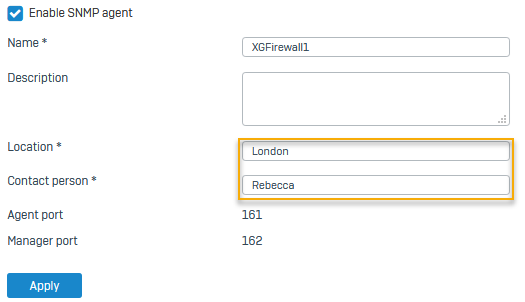
SNMPv3 ユーザーおよびトラップを設定する
ユーザー名と、それに対応する承認済みホスト、SNMP 要件、暗号化および認証の詳細を指定します。
- 「管理 > SNMP」に移動します。「SNMPv3 のユーザーとトラップ」までスクロールダウンし、「追加」をクリックします。
- 「クエリを承認」と「トラップを送信」を選択します。
- 「承認済みホスト」を選択します。例:
11.11.11.11および10.10.10.10 - 「暗号化アルゴリズム」を選択し、「暗号化パスワード」を設定します。
- 「認証アルゴリズム」を選択し、「認証用パスワード」を設定します。
-
「適用」をクリックします。
次に例を示します。
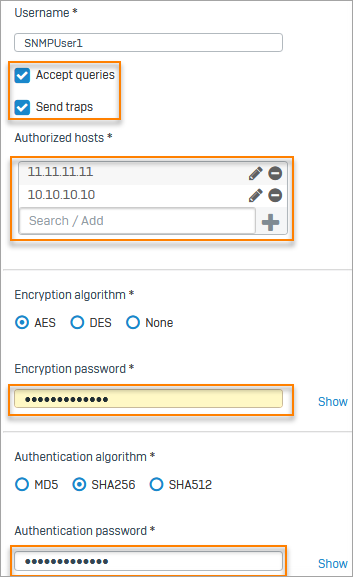
SNMP トラフィックおよび警告を許可する
SNMP ユーザーおよびマネージャが属するゾーンの SNMP トラフィックを許可します。また、Sophos Firewall による SNMP 警告の送信を許可します。
-
「管理 > デバイスのアクセス」に移動し、SNMP ユーザーおよびマネージャが SNMP トラフィックを送受信するゾーンを選択します。
次に例を示します。
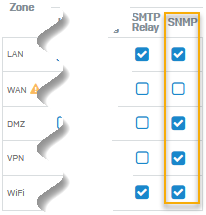
-
「システムサービス > 通知リスト」に移動します。
- 「SNMP トラップ」をオンにします。
-
送信したい警告の「SNMP」をオンにします。
次に例を示します。
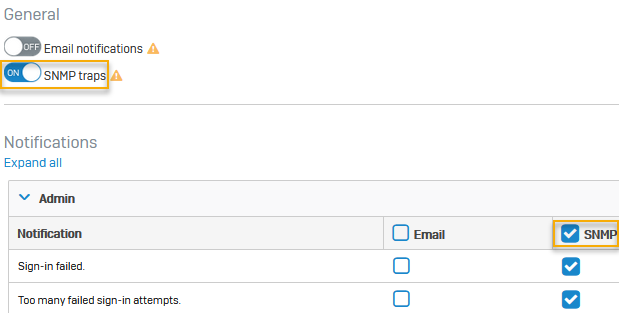
その他のリソース